- Добрый день ! У меня вопрос в народ. Один из преподавателей упоминал, что каждый учащийся СамГупс, имеет право на получение доступа к программам Word, Excel, PowerPoint и т.д. Хотел бы спросить совета, так ли это и если да, то как получить доступ к этим ресурсам. За ранее благодарю за ответ !!
In reply to Щеглов Николай Александрович
Re: Общий доступ к Word, PowerPoint, Excel
Бесплатная установка пакета MS Office на свой ПК
(https://portal.office.com/OLS/MySoftware.aspx).
Шаг 1. Вход для скачивания Office
Откройте сайт www.office.com и, если вы еще не вошли, нажмите Войти. Войдите, используя
учетную запись СамГУПС. После входа в систему выполните следующие действия:
1. Если вы вошли с рабочей или учебной учетной записи, на домашней странице Office 365
выберите «Установка приложений Office»> Office 365.
2. Если у вас настроена другая начальная страница, перейдите по адресу aka.ms/officeinstall.
3. Выберите Office, чтобы начать установку. По умолчанию устанавливается 32-разрядная
версия (рекомендуется).
Тем не менее, если вам необходимо, то для загрузки и установки доступна 64-разрядная
версия.
Должно начаться скачивание Office. Следуйте инструкциям из шага 2, чтобы завершить
установку.
Шаг 2. Установка Office
В зависимости от используемого браузера, нажмите «Запустить» (в Internet Explorer или
Edge), «Настройка» (в Chrome) или «Сохранить файл» (в Firefox).
Если отобразится сообщение «Разрешить этому приложению вносить изменения на вашем
устройстве?» нажмите «Да». Начнется установка.
Для активации войдите в любое из установленных приложений с учетной записью студента (для студентов домен почты @stud.samgups.ru)
Если останутся вопросы - пишите в техподдержку help@samgups.ru
(https://portal.office.com/OLS/MySoftware.aspx).
Шаг 1. Вход для скачивания Office
Откройте сайт www.office.com и, если вы еще не вошли, нажмите Войти. Войдите, используя
учетную запись СамГУПС. После входа в систему выполните следующие действия:
1. Если вы вошли с рабочей или учебной учетной записи, на домашней странице Office 365
выберите «Установка приложений Office»> Office 365.
2. Если у вас настроена другая начальная страница, перейдите по адресу aka.ms/officeinstall.
3. Выберите Office, чтобы начать установку. По умолчанию устанавливается 32-разрядная
версия (рекомендуется).
Тем не менее, если вам необходимо, то для загрузки и установки доступна 64-разрядная
версия.
Должно начаться скачивание Office. Следуйте инструкциям из шага 2, чтобы завершить
установку.
Шаг 2. Установка Office
В зависимости от используемого браузера, нажмите «Запустить» (в Internet Explorer или
Edge), «Настройка» (в Chrome) или «Сохранить файл» (в Firefox).
Если отобразится сообщение «Разрешить этому приложению вносить изменения на вашем
устройстве?» нажмите «Да». Начнется установка.
Для активации войдите в любое из установленных приложений с учетной записью студента (для студентов домен почты @stud.samgups.ru)
Если останутся вопросы - пишите в техподдержку help@samgups.ru
In reply to Щеглов Николай Александрович
Re: Общий доступ к Word, PowerPoint, Excel
да, еще есть доступ к Office 365 (доступно на https://www.office.com/):
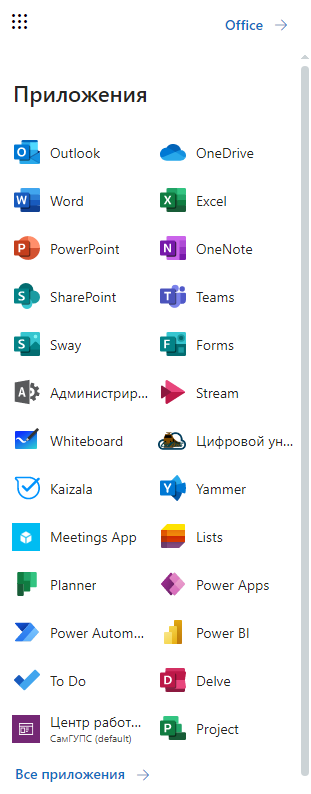
Также есть облачное хранилище OneDrive. Подробнее в справке